
Enviar mensajes masivos sin mensajes grupales en Android [3 formas sencillas]

Enviar un mensaje de texto masivo es una excelente manera de comunicarse con varias personas a la vez, ya sea para recordatorios, anuncios o actualizaciones. Sin embargo, si se convierte en un mensaje grupal, todos los destinatarios pueden ver quién más lo recibió y, posiblemente, sus respuestas.
¿Intentas enviar un mensaje masivo sin un mensaje grupal en Android ? Afortunadamente, Android ofrece varias maneras de enviar mensajes masivos de forma privada, para que los destinatarios no sepan que el mensaje se envió a otras personas. Te mostraremos tres maneras de hacerlo fácilmente.
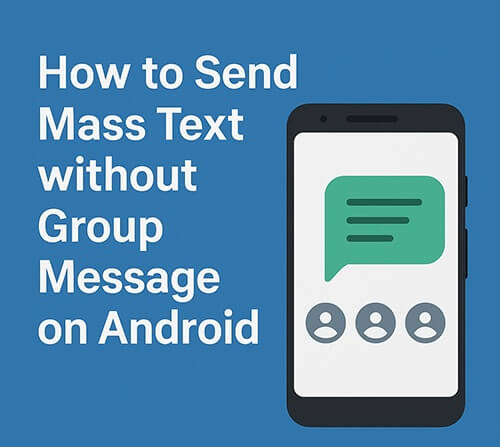
Sí, puedes. Los teléfonos Android pueden enviar mensajes masivos de dos maneras principales:
Para evitar los chats grupales, asegúrese de enviar mensajes SMS en lugar de mensajes grupales MMS.
Hay varias maneras de enviar el mismo mensaje a varias personas sin iniciar un chat grupal. Tanto si usas WhatsApp, la app de mensajería predeterminada de tu teléfono, como una versión de escritorio, puedes enviar mensajes masivos privados fácilmente.
La mayoría de los teléfonos Android incluyen una aplicación de SMS nativa (como Mensajes de Google o Mensajes de Samsung) que permite desactivar los MMS grupales. Esto permite enviar un mismo mensaje a varios destinatarios, garantizando que cada mensaje se envíe individualmente.
Pasos (Ejemplo para Samsung Messages):
Paso 1. Abra la aplicación Mensajes.
Paso 2. Toque el menú de tres puntos > "Configuración".
Paso 3. Vaya a “Más configuraciones” > “Mensajes multimedia”.
Paso 4. Desactiva la “Conversación grupal” (o “Enviar mensajes grupales como MMS”).
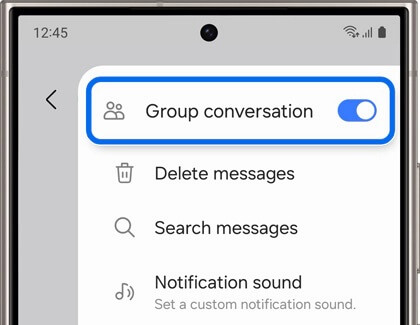
Paso 5. Redacta un mensaje nuevo, añade varios destinatarios y envíalo. Cada persona recibirá un SMS independiente sin ver a los demás destinatarios.
Si prefieres usar apps de mensajería instantánea, WhatsApp ofrece una función llamada Listas de Difusión. Esta te permite enviar el mismo mensaje a varios contactos a la vez, pero aparece como un mensaje individual para cada destinatario.
Nota: El destinatario debe tener su número guardado en sus contactos para recibir mensajes de difusión.
¿Cómo enviar mensajes de texto masivos pero no grupales a través de WhatsApp?
Paso 1. Abra WhatsApp.
Paso 2. Toca el menú de tres puntos > "Nueva transmisión".

Paso 3. Seleccione los destinatarios.
Paso 4. Escribe tu mensaje y envíalo.
Para quienes desean tener control total sobre sus listas de contactos, el contenido de los mensajes y el historial de SMS en su computadora, una solución de escritorio es ideal. Coolmuster Android Assistant permite enviar mensajes en masa a destinatarios individuales, directamente desde su computadora.
¿Qué puede hacer Android Assistant por ti?
Pasos para enviar mensajes de texto masivos sin mensajes grupales en Android con el Asistente Android :
01 El primer paso es descargarlo, instalarlo y ejecutarlo en tu computadora si aún no lo has hecho.
02 Conecte el dispositivo a su computadora mediante un cable USB o Wi-Fi. Tras detectarlo correctamente, verá la interfaz principal que se muestra a continuación.

03 Haz clic en "SMS", ubicado en el panel izquierdo. Una vez hecho esto, todos tus mensajes aparecerán a la derecha. Ahora podrás enviar varios mensajes a la vez a varios contactos.

Tutorial en vídeo
1. ¿Por qué algunos teléfonos Android convierten los textos masivos en mensajes grupales?
Algunas aplicaciones de mensajería consideran los mensajes masivos como mensajes grupales por defecto. Si "Enviar como MMS" está activado, el teléfono agrupa a los destinatarios. Puedes cambiar esto en la configuración de la aplicación de mensajería.
2. ¿A cuántas personas puedo enviar un mensaje de texto masivo a la vez en Android ?
Esto depende de tu operador y de la aplicación de mensajería. La mayoría de los operadores permiten hasta 20 o 30 destinatarios por lote de SMS, pero algunos permiten más.
3. ¿Me cobrarán extra por enviar mensajes de texto masivos?
Cada mensaje enviado cuenta como un SMS independiente. Por lo tanto, si envías el mismo mensaje a 10 personas, podría contar como 10 mensajes. Los cargos dependen de tu plan de telefonía móvil.
4. ¿Qué pasa si incluyo a alguien con un iPhone en el texto masivo?
Si se envía como SMS, los usuarios de iPhone recibirán el mensaje con normalidad. Sin embargo, si la mensajería grupal está activada y se utiliza iMessage, podría convertirse en un chat grupal en algunos casos.
Enviar mensajes masivos sin crear un chat grupal es posible y fácil en Android . Ya sea que uses la app de SMS predeterminada, WhatsApp Broadcast o una herramienta profesional como Coolmuster Android Assistant , puedes mantener tus comunicaciones privadas y organizadas.
Para los usuarios que valoran la eficiencia, la privacidad y la gestión completa de SMS en PC, Coolmuster Android Assistant es la mejor solución.
Artículos relacionados:
¿Se pueden leer mensajes de texto en línea? 5 métodos para usuarios Android y iPhone
Los 10 mejores gestores de SMS Android : gestiona mensajes fácilmente en Android
Cómo sincronizar mensajes de texto en Android : 4 métodos efectivos para 2025
Cómo hacer una copia de seguridad de los mensajes de texto en Android sin aplicaciones





